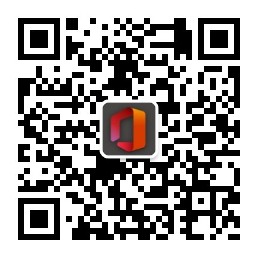【原创】黄波艺
Office在线(Office Online)是什么?
最简单的说法
Office Online是Office365的组件之一。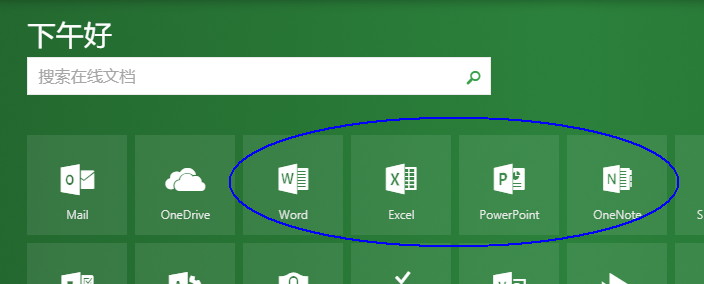
不太复杂的说法
Office Online,顾名思义,我们无需在本地计算机安装Office软件,只需通过浏览器登录Office365网站,就能在浏览器上对Office文档进行在线编辑,保存,以及演示。无论你在哪里,在任何一台设备上都无需担心版本兼容性,字体库等问题。我们平常用得最多的应该是Office的桌面版应用,比如Office2013,Office2016。有不少小伙伴在我们公众号后台留言:Office Online是什么版本的呢?这里统一回复:Office365中的Office Online既不等同2016版,更不是2013版,而是永远保持“最新版本”。也就是说,随着Office的持续升级,Office Online都会即时更新,保持最新版本。
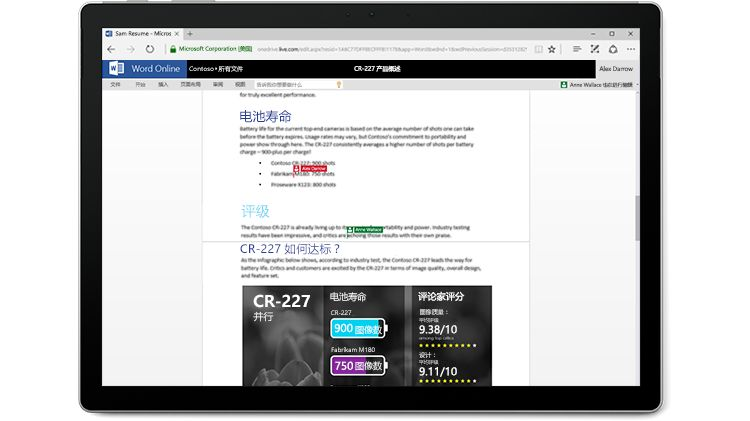
Word Online
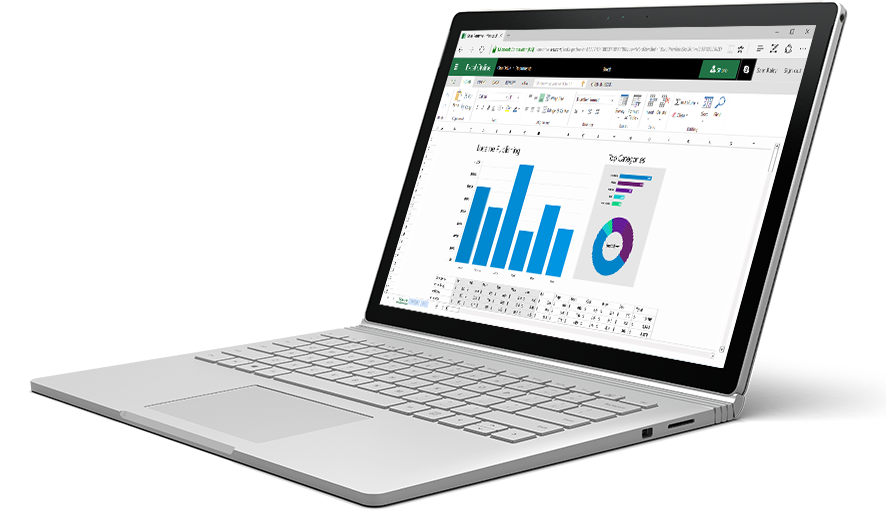
Excel Online
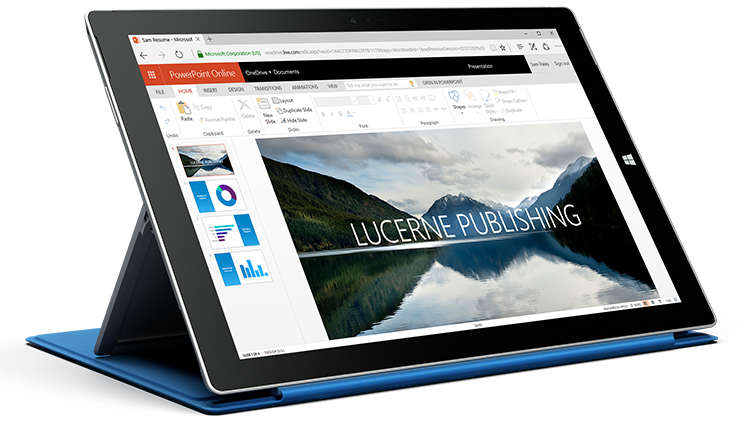
Power Point Online
Office Online是在线应用,而且永远是最Office家族的最新版本。
Office2016是桌面应用,目前是Office家族桌面应用的最新版本。
如何进入Office Online服务?
在线新建文档
登录Office365主页之后,选择相应的Word,Excel,PowerPoint或OneNote组件,直接点击进入。然后你可以像平常在桌面使用软件一样使用就好了。那Word Online举个例子。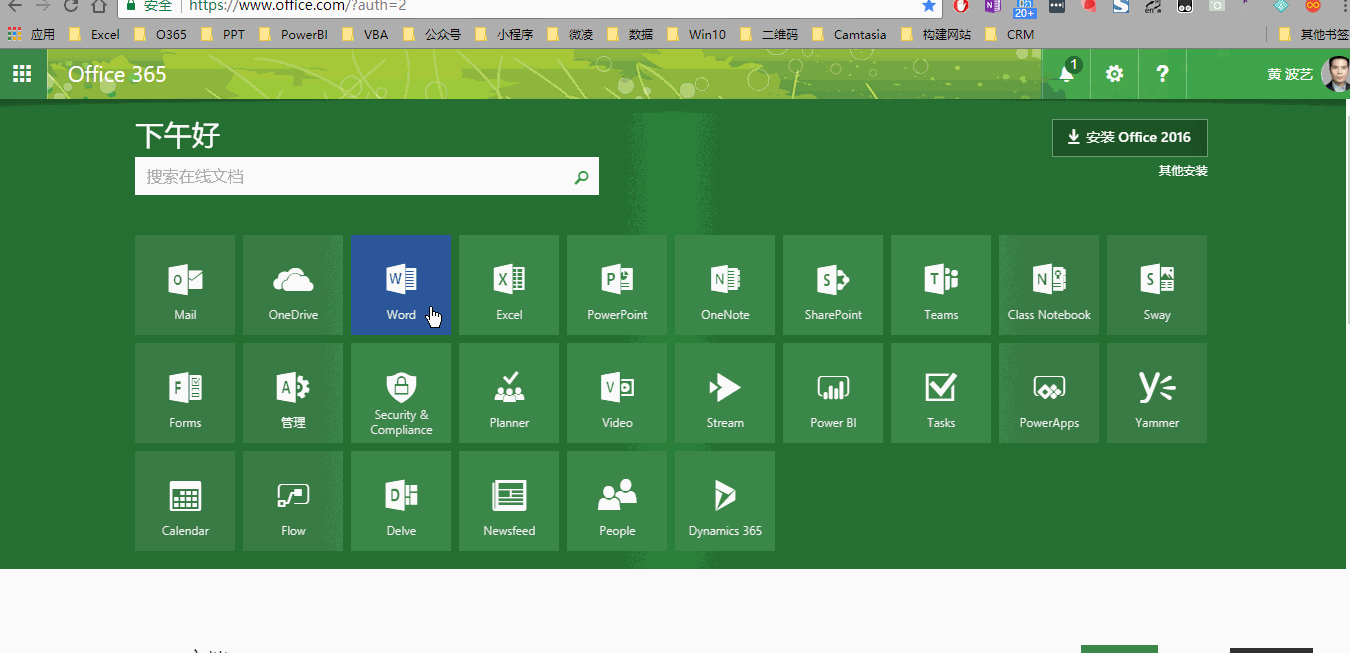
直接打开OneDrive中的Office文档
如果你之前已经将Office文档存放于OneDrive上,你也可以直接在OneDrive上直接点击文件。默认情况下文件会被在Office Online中打开。
Office Oneline有什么好玩有趣的地方?
实时同步,无需保存
我们可以在Office Online中直接编辑文档,但同时也可以选择在本地应用中打开“云端文件”。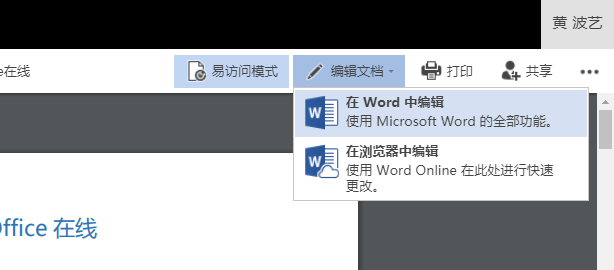
当我们选择了用本地应用打开之后,系统会调用本地的Office2013或者Office2016(视乎你安装在本地的软件版本)打开。这个时候你做的任何编辑都会被实时同步到云端,无需手动保存。
共享协作
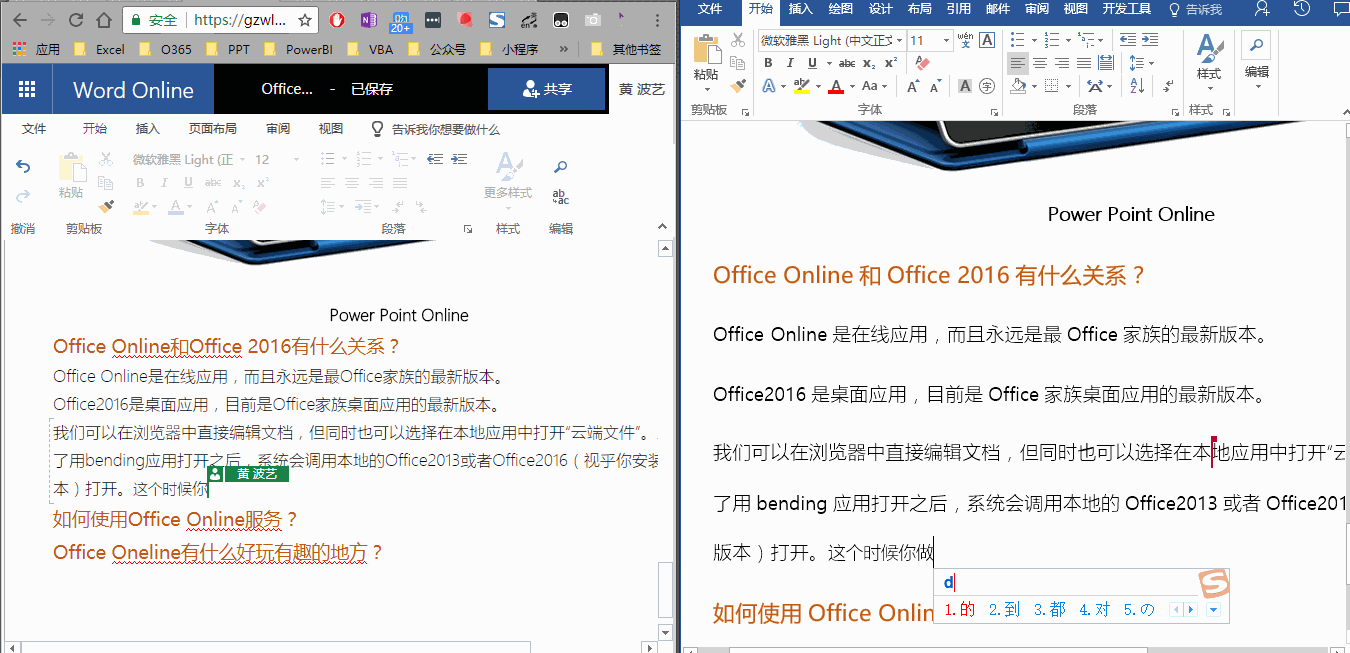
共享协作是Office Online的另一个重磅功能。当一份文档被共享而且对方同时拥有“编辑”权限的时候,那么我们就可以实现在线的多人共同协作。如上面的动图,你完全可以理解为画面的左右两侧是两个人在共同编辑,而且能同时看到对方的操作。
如何共享呢?介绍三个最简单的方法。
- Office Online中共享
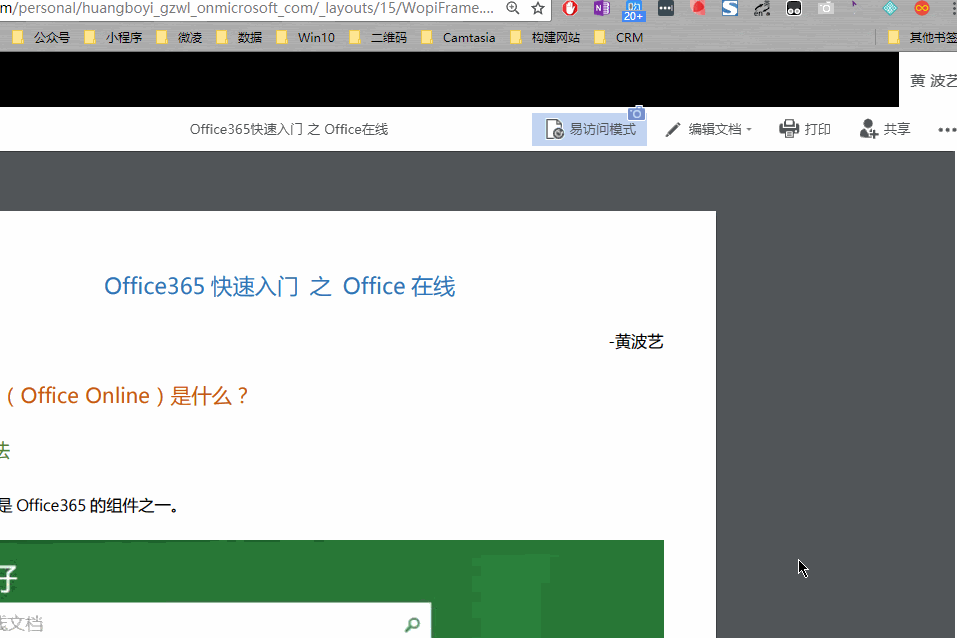
- OneDrive中共享
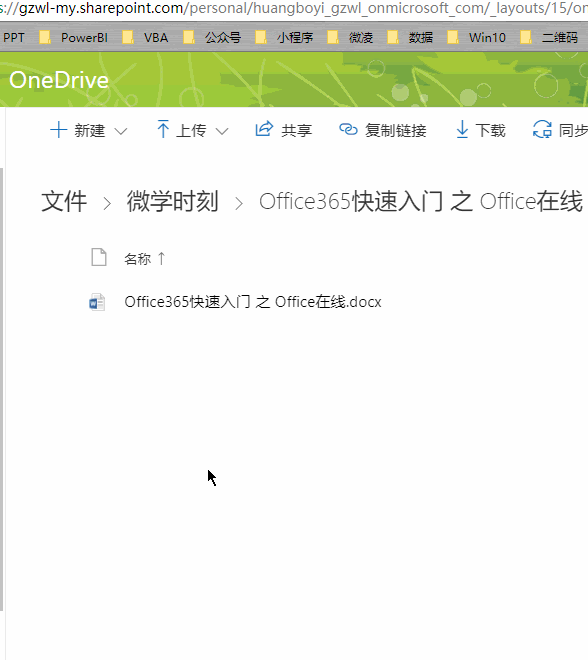
- 本地应用中共享
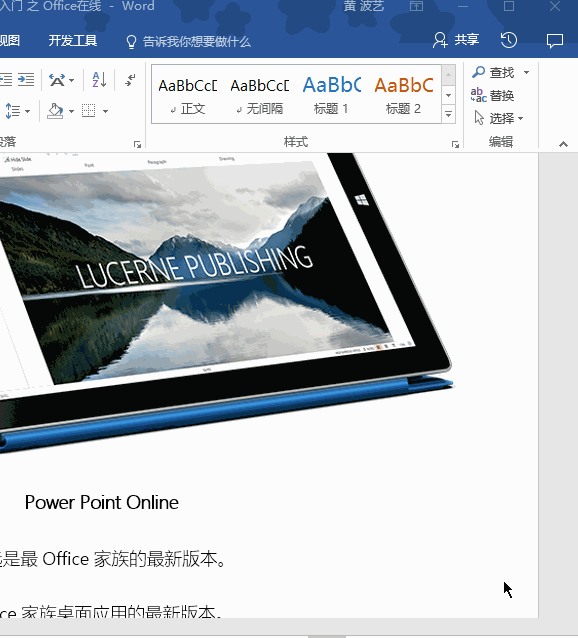
最后
在线编辑,实时同步,共享协作是以往桌面版Office应用所不具备的。而在Office365里,我们可以轻松地获得这些功能。你也觉得很棒吧,那还等什么,一起来体验吧。